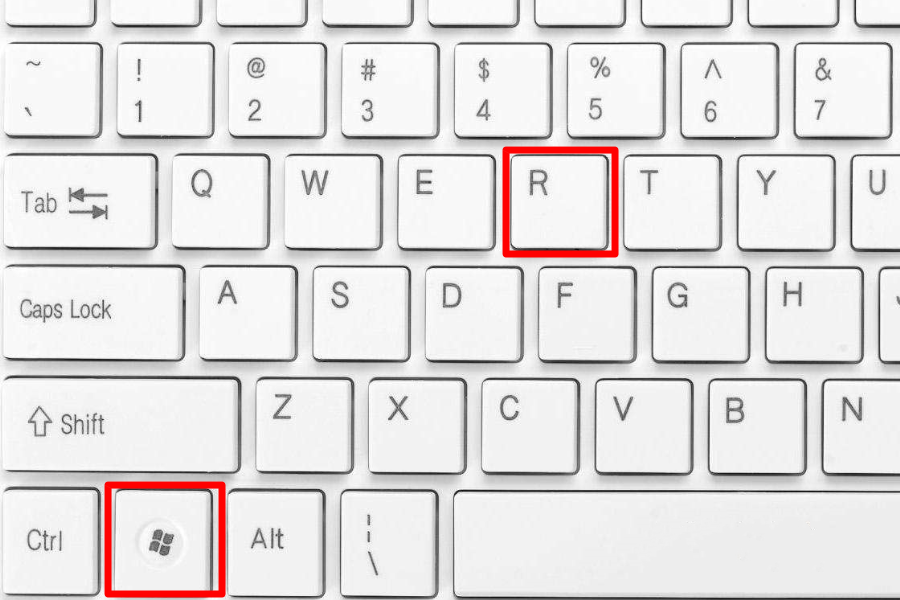电脑反复弹出windows没有软盘,该怎么处理?
的有关信息介绍如下:大家好我是大明今天就“电脑反复弹出windows没有软盘,该怎么处理?”这一故障的解决方法给大家做一下分享、
看到了上述问都的描述使我想起了90年代电脑还有“软驱”的时代,那个时候计算机还用的是windows98系统、XP系统还刚刚推出这类故障是非常常见的,后来随着计算机硬件的不断更新“软驱”也被“光驱”所取替在后来“光驱”又被“U盘”所取替,不禁感叹时代进步得好快!好了“言归正传”现阶段这类故障是很少出现的,导致这类故障的原因主要由以下几种原因引起的、
一、电脑系统运行某个程序时需要有“软驱”来支持提示找不到“软驱”(只针对早期“软驱”时代的电脑)
二、电脑感染病毒所导致的、
三、电脑安装了某个“软件”或“游戏”需要有“软盘”的支持“会出现这类故障!
那么接下来针对这类故障我给大家详细的说明并演示一下、
首先第一步:开机一直按”delete“键进入bios界面、选择切换至”Devices“选项将”软驱“端口关闭,然后按F10保存设置退出、详细操作步骤如下图所示、
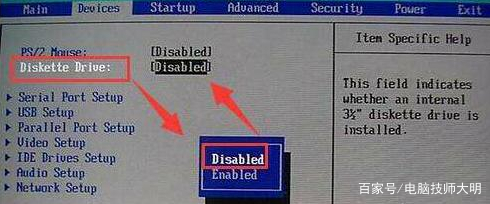
提示:上述步骤针对早期主板自带”软驱“端口的计算机!
第二步:打开运行”电脑管家“软件选择切换至”病毒查杀“、然后在选择”杀毒模式“的时候选择”全盘查杀“,详细操作步骤如下图所示、

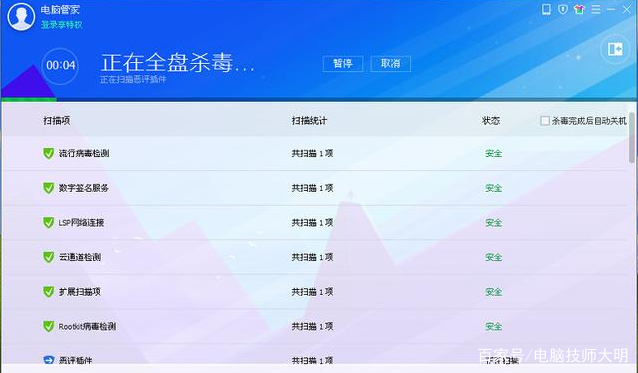
第三步:依次点击“开始”菜单-“运行”-输入“msconfig”命令点击“确定”,然后选择切换至“启动”选项点击“全部禁用”,最后点击“确定”详细操作步骤如下图所示、
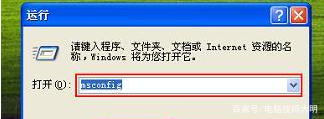
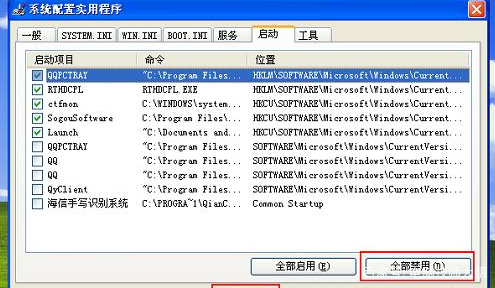
第四步:开机一直按F8键选择“最近一次正确配置”、详细操作步骤如下图所示、
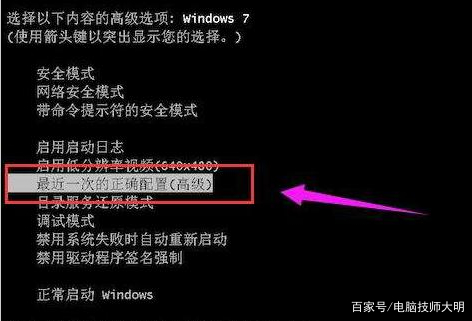
提示:如果是因为“系统”故障所导致的使用该方法可以恢复到系统最近一次的正确最佳配置!
以上就是今天分享的内容希望对大家有所帮助、喜欢的话别忘记 点赞 关注呦!如果您有解决不了的电脑故障可以留言或私信大明,打开“百度APP”,搜索“电脑技师大明”,有更多原创电脑知识,供大家参考,本期问答就讲到这里咱们下期再见!